При установке режима напоминания «Всплывающее окно» за указанное время до наступления события в окне браузера появится подсказка, которая поможет не забыть вынести мусор, купить новую зубную щетку или заменить сгоревшую лампочку на чердаке (рис. 5.5).

Рисунок 5.5.Первый тип напоминания – всплывающее окно. Не отходите далеко от компьютера, чтобы не пропустить важное!
После нажатия на клавишу «ОК» у вас появится шанс еще немного поотлынивать от выполнения поставленной задачи, щелкнув по ссылке «Напомнить через пять минут», появляющейся в верхней части экрана. Всплывающее окно вновь появится лишь через 300 секунд.
Устанавливать отправку напоминаний на e-mail удобно, если единственное постоянно открытое окно браузера у вас уже занято службой Gmail. (После дифирамбов, пропетых мною этому сервису в главе 1, я не верю, что вы пользуетесь другими почтовыми клиентами и сервисами! Нет, я просто отказываюсь в это верить!) При установке данного вида уведомлений система без лишних вопросов пришлет по адресу, указанному в настройках вашего аккаунта Gmail, короткую открытку вот такого вида (рис. 5.6). В ней содержится вся нужная информация о событии, а также гиперссылка «Дополнительная информация», нажатие на которую отправит ваш браузер прямиком к событию в календаре.
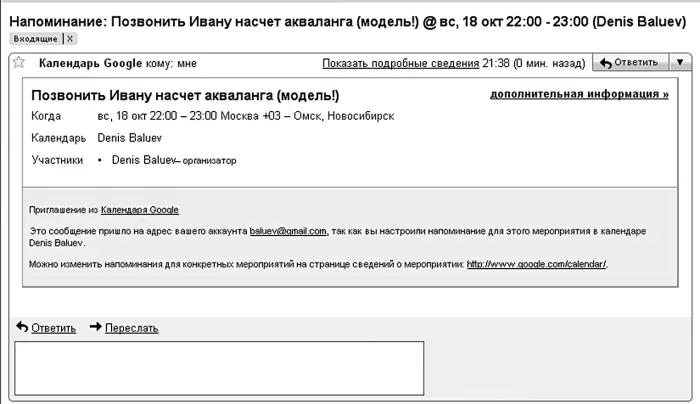
Рисунок 5.6.Отправка напоминаний по электронной почте
Способ уведомления через sms лично мне кажется самым удобным, поэтому, испробовав другие виды «напоминалок», я выбрал именно его. В самом деле, мобильный телефон – единственное устройство, сопровождающее меня всюду с момента утренней побудки до обессиленного отхода ко сну. Если ваш рабочий день проходит не только за экраном компьютера, но и, скажем, в цехе завода, автомобиле, да просто чистом поле, лучше способа не найти. Однако для его подключения необходимо настроить и верифицировать (подтвердить) номер вашего телефона – это делается в целях безопасности. Зайдем в настройки (ссылка на них расположена в привычном правом верхнем углу экрана) и выберем закладку «Настройка для мобильных устройств». Выберите страну и сотового оператора: для России доступна как «большая федеральная тройка» – МТС, «Билайн», «Мегафон», так и масса локальных операторов поменьше. В моем любимом зарубежье, на Украине, поддерживаются «Киевстар» и UMC, а жителям Латвии, например, повезло с операторами Latvian Mobile Telephone и Tele2.
После выбора оператора и ввода в соседнем поле номера своего мобильного телефона необходимо нажать кнопку «Отправить проверочный код». Вам придет тестовое sms-сообщение с секретным кодом, который нужно ввести в ответном подтверждении в поле «Проверочный код». Это будет означать, что номер действительно принадлежит вам, не заблокирован и не введен ошибочно. После успешной верификации поле «Статус» изменит свое значение на заветное «Номер телефона успешно проверен». Теперь можно вернуться к режиму уведомлений и выбрать столь желанный режим отправки по sms.
Теперь за указанное до наступления события время на ваш сотовый телефон придет короткое текстовое сообщение-напоминалка такого вида – Reminder: обмен загранпаспорта @Fri May 1, 2009 (Denis Baluev). Если текст события будет слишком длинным, то система разобьет его на два или более сообщений – еще одна причина называть дела лаконично. После символа @ идет день недели (Mon, Tue, Wed, Thu, Fri, Sat, Sun – аналоги нашего Пн., Вт., Ср., Чт., Пт., Сб. и Вс.), а затем следуют дата и название вашего основного календаря.
Как только все детали указаны, нажмите кнопку «Создать мероприятие», и вы увидите, как на указанном месте в календаре появится небольшой синий прямоугольник. Это и есть ваша задача, событие или встреча. В ответ на щелчок мыши по прямоугольнику рядом с ним возникнет небольшое облачко с подробным описанием события и предложением изменить те или иные детали (рис. 5.7).
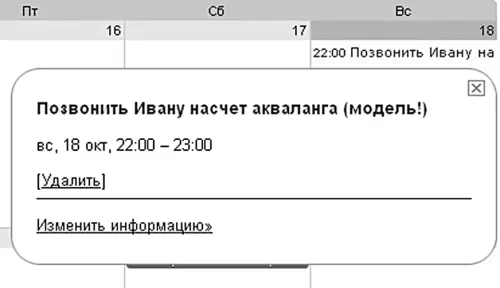
Рисунок 5.7.Во всплывающем облачке можно не только узнать о подробностях и месте проведения мероприятия, но и при желании тут же перейти к его редактированию
Кстати, вот способ сверхбыстрого создания мероприятий: просто щелкните один раз мышкой на пустом месте нужного вам дня. Во всплывающем облачке введите название задачи и время – и все! Если этой информации недостаточно, ее можно уточнить, перейдя к деталям. Но если вы просто указали «Обед с другом» и время с часу до двух, то достаточно нажать «ОК» – и мероприятие будет создано (рис. 5.8).
Читать дальше
Конец ознакомительного отрывка
Купить книгу


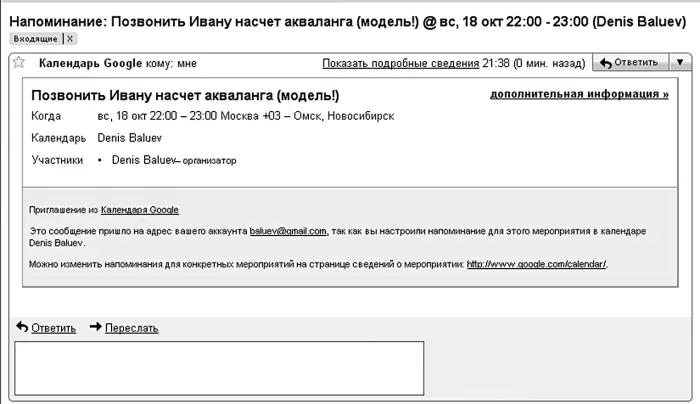
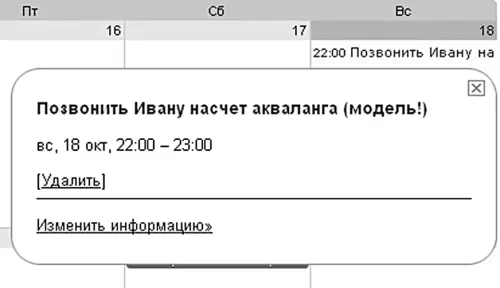






![Джулиан Ассанж - Google не то, чем кажется [отрывок из книги «When Google Met WikiLeaks»]](/books/405461/dzhulian-assanzh-google-ne-to-chem-kazhetsya-otryvok-thumb.webp)



